La transmisión de videojuegos en vivo es una industria en auge, como resultado, YouTube Gaming y Twitch han visto un aumento masivo de nuevos transmisores y espectadores de juegos en vivo en los últimos años..
Pero, la transmisión en vivo requiere una conexión a Internet estable de alta velocidad junto con toneladas de ancho de banda, lo que sigue siendo un lujo imposible de comprar para muchos..
Una alternativa a la transmisión de juegos en vivo es cargar el juego grabado en YouTube y otros servicios de transmisión. A diferencia de la transmisión en vivo, no solo puede editar el juego grabado antes de la carga, sino que tampoco necesita una conexión a Internet de alta velocidad con toneladas de ancho de banda disponible todo el tiempo..
Los juegos de PC se tratan de compartir, pero para ello necesitas el software de grabación de juegos adecuado para Windows 10. Por lo tanto, si estás buscando formas de grabar tu juego e impresionar a tu amigo o audiencia en YouTube, esta guía es todo lo que necesitas..
Hemos compilado una lista del mejor software de grabación de juegos para Windows 10 para que pueda pasar lo mejor de su tiempo perfeccionando sus habilidades de juego..
9 el mejor software de grabación que no reduce los FPS
1Grabador de pantalla de helado (recomendado)

Es posible que Icecream Screen Recorder no suene tan delicioso como el desierto real, pero lo que sí ofrece son potentes funciones de grabación de pantalla para capturar su juego en PC.
Además de los juegos, también se puede usar para grabar seminarios web, video chat junto con audio y prácticamente cualquier cosa en su pantalla.
Icecream Screen Recorder tiene una interfaz fácil de usar a la que uno puede acostumbrarse sin ningún conocimiento previo de la herramienta.
Los usuarios pueden comenzar a grabar con un clic de un botón. La selección de área le permite capturar toda la pantalla o partes específicas, según sus necesidades.
El editor incorporado le permite recortar los videos creados, convertir archivos a diferentes formatos, agregar anotaciones y marcas junto con marcas de agua.
Veamos rápidamente su características clave:
- Soporte multiplataforma
- Grabe desde la cámara web y la pantalla simultáneamente
- Editor de video integrado para recortar sus clips y acelerar la acción hacia arriba o hacia abajo
- Interfaz de usuario intuitiva
- Convierte tus videos grabados a cualquier formato
- Admite efectos de animación de clic del mouse
- Potentes funciones de shareware para compartir fácilmente su juego con sus compañeros
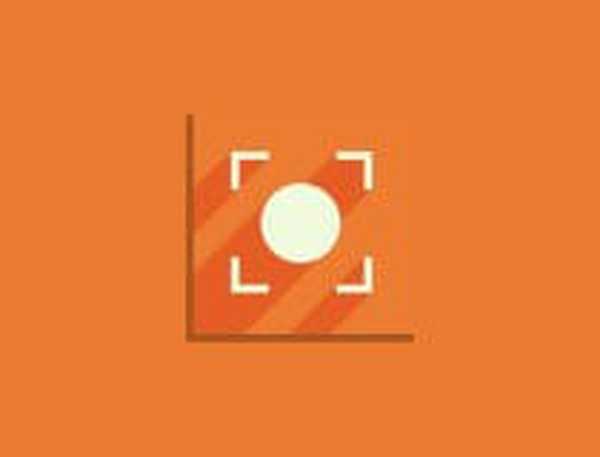
Grabador de pantalla de helado
Capture su juego y ajústelo a la perfección antes de compartirlo con todo el mundo! Gratis Visita el sitio web⇒ Descarga Icecream Screen Recorder para Windows aquí
Lleve su juego a una nueva dimensión con estos mejores auriculares para juegos para computadoras portátiles!
2
Bandicam
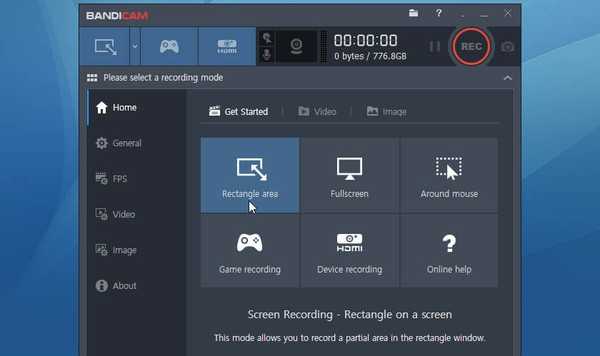
Bandicam es una de las herramientas de grabación de juegos más populares disponibles para Windows.
Para empezar, la interfaz de usuario no le dará ningún problema de navegación. Puede grabar videos en resolución 4K Ultra HD y capturar videos de hasta 144 FPS.
La compresión de video en Bandicam funciona en tiempo real mientras conserva la calidad del video cerca del 90%.
Los archivos grabados se pueden guardar en formatos AVI y MP4. Puede grabar secuencias de audio separadas del juego y el micrófono para crear un equilibrio perfecto entre los dos en la mesa de edición.
La opción de entrada HDMI te permite grabar el juego desde dispositivos Xbox y PlayStation. Puede personalizar aún más las teclas de acceso rápido, mostrar el cursor del mouse, agregar un efecto de clic del mouse y agregar superposición de cámara web en la configuración.
Veamos rápidamente su características clave:
- Interfaz de usuario intuitiva
- Grabación simultánea de pantalla y cámara web
- Grabar audio interno y externo
- Grabe el juego en 4K Ultra HD / 144 FPS
- Subir directamente a YouTube
- Admite grabación en Xbox, PlayStation, Smartphone, IPTV, etc.
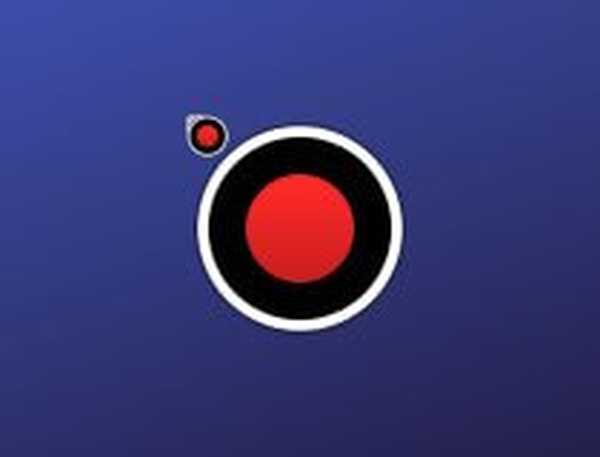
Bandicam
Capture cualquier movimiento en la pantalla de su PC y renderícelo como video de alta calidad con este grabador de pantalla liviano! Gratis Visita el sitio web⇒ Descarga ahora Bandicam para Windows
Echa un vistazo a estos mejores monitores de juegos para perfeccionar tu juego!
3
FBX - Grabadora de juegos
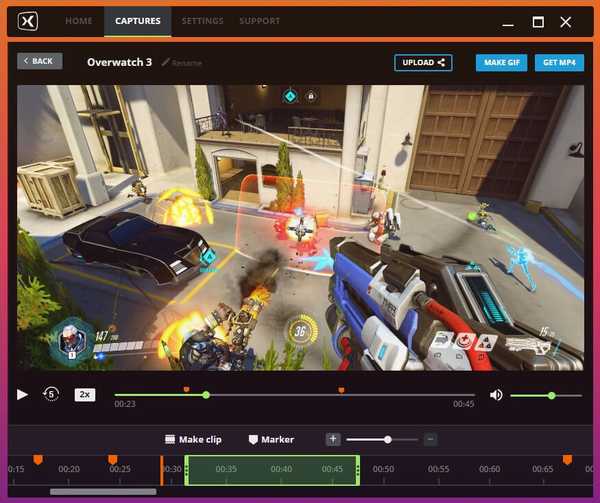
La grabadora de juegos FBX es una grabadora de juegos gratuita para computadoras con Windows 10 y ofrece todas las funciones básicas de grabación de juegos que esperaría de una herramienta profesional..
FBX puede grabar juegos a 144 FPS y en un máximo de videos de resolución Quad HD de 1440p.
Usar FBX es fácil pero requiere el registro del usuario después de la instalación para iniciar sesión. La grabadora de juegos FBX solo funciona con videojuegos, por lo que no podrá grabar otras cosas en su pantalla.
En la pestaña de configuración, puede seleccionar el codificador de video (software / hardware), seleccionar FPS, resolución de video, opciones de audio, captura de cámara web y diseño de teclas de acceso rápido. Hay un editor de video incorporado que es muy básico y se limita a recortar videos.
La grabadora de juegos FBX funciona en computadoras potentes y antiguas más lentas de manera eficiente según la configuración de grabación del juego.
Veamos rápidamente su características clave:
- Grabador de juegos gratis
- Impacto mínimo en el rendimiento
- Graba videos en 1440p QHD / 144 FPS
- Editor de video incorporado
- Interfaz de usuario sencilla
⇒ Descarga FBX ahora
4NVIDIA ShadowPlay

NVIDIA ShadowPlay es una grabadora de juegos interna de NVIDIA, y solo funciona en PC instaladas con tarjetas gráficas NVIDIA.
Viene incluido con GeForce Experience y puede grabar juegos de 60 FPS y admite una resolución de video máxima de 4K.
Hay un modo de repetición instantánea que captura los últimos 30 segundos de metraje del juego en cualquier momento dado presionando una tecla de acceso rápido. También puede crear GIF de 15 segundos y compartir capturas de pantalla de resolución 4K en las redes sociales.
ShadowPlay también admite transmisiones en vivo a YouTube, Twitch y Facebook Live. A diferencia de otras grabadoras de juegos, la oferta de NVIDIA usa GPU para manejar la codificación de video y no la CPU que ofrece un mejor rendimiento.
Si está utilizando la GPU NVIDIA, pruébelo para ver cómo funciona.
Veamos rápidamente su características clave:
- Grabador de juegos gratis
- Captura de video en 4K / 60 FPS
- Soporte de transmisión en vivo
- Herramientas para crear GIF y capturas de pantalla
⇒ Descarga NVIDIA ShadowPlay
¿Enamorado de los juegos? ¿Por qué no crear el tuyo propio con este mejor software de creación de juegos para PC?!
5
Software de transmisión abierta (OBS)
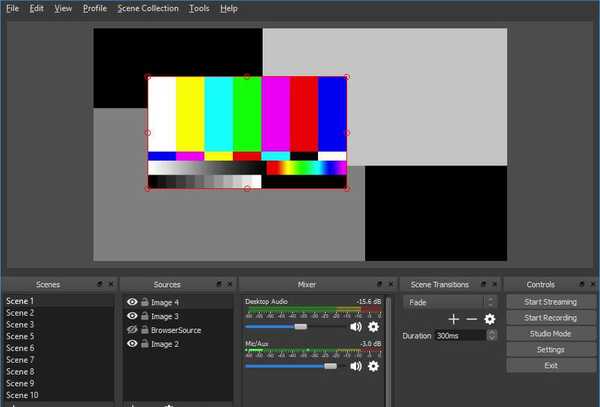
OBS es una herramienta de transmisión y grabación de juegos para Windows y es ideal para cualquiera que busque una utilidad gratuita de código abierto con funciones avanzadas. OBS puede usar tanto GPU como CPU para codificar videos.
Las opciones de grabación son sencillas con OBS. Los videos grabados se guardan en formato MP4 o FLV, y usa su GPU para transmisión de alta calidad en YouTube, Twitch y Facebook Live.
La resolución predeterminada para la grabación de juegos está configurada en 1080p a 30 FPS, pero los usuarios pueden personalizarla. Puede grabar desde la cámara web durante la transmisión en vivo y agregar comentarios en vivo, ya que admite la grabación de audio desde el juego y el micrófono.
Veamos rápidamente su características clave:
- Libre y de código abierto
- Funciones avanzadas para transmisión en vivo
- Grabación de juegos en 1080p / 60 FPS
- Soporte de transmisión en vivo
- Buen apoyo comunitario
- Compatibilidad con complementos de terceros
⇒ Descarga OBS Studio
En tus marcas, prepárate y echa un vistazo a estos mejores juegos de Windows 10 para empezar!
6
Grabador de pantalla Pro de Apowersoft
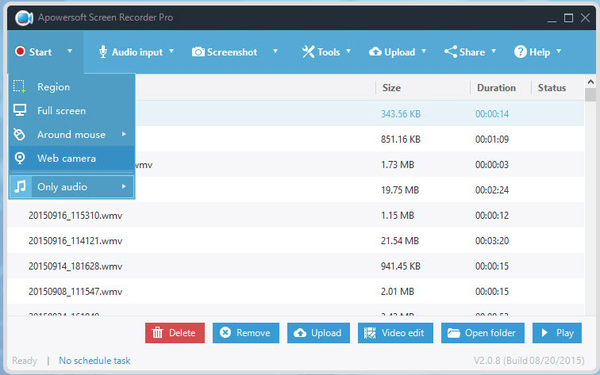
Apowersoft Screen Recorder Pro es similar a Filmora y ofrece un conjunto similar de funciones. La interfaz de usuario del software es la más simple de todas con todas las herramientas necesarias que se muestran en la pantalla de inicio..
Haga clic en el botón de inicio para comenzar a grabar después de personalizar las opciones de audio y video como micrófono / audio interno, tasa de bits de video y FPS y guardar el formato de archivo.
El editor de video incorporado ofrece muchas opciones de edición que incluyen recortar, fusionar, efectos visuales y la capacidad de agregar marcas de agua..
Apowersoft Screen Recorder Pro admite múltiples formatos de video para exportar, incluidos AVI, WMV, FLV, MKV, MOV, MPEG, VOB y WebM.
Los clips editados se pueden cargar en su servidor a través de FTP o directamente a sitios de transmisión de video como YouTube..
Veamos rápidamente su características clave:
- Interfaz de usuario fácil de usar
- Editor de video incorporado
- Sube directamente a través de FTP o YouTube
- Soporte multiplataforma
- Grabe jugadas a 60 FPS
⇒ Descarga Apowersoft Screen Recorder Pro
7AMD Radeon ReLive
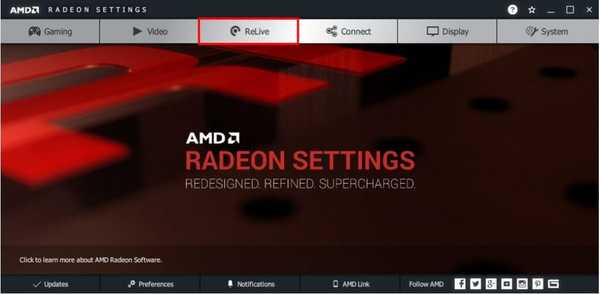
Radeon ReLive es para AMD, lo que ShadowPlay es para NVIDIA. Una grabadora de juegos del fabricante de GPU que solo admite unidades AMD y le permite capturar juegos en una resolución QHD de 1440p a 60 FPS.
AMD ReLive también utiliza la GPU para la codificación de video, dejando su CPU para otras tareas. La transmisión en vivo funciona bien y ofrece integración de chat para YouTube, Facebook y Twitch.
Las pistas de audio se pueden grabar tanto desde el juego como desde el micrófono externo y guardarse como pistas individuales.
La configuración básica se puede modificar desde la pestaña Global, incluida la opción de grabación, carpeta de guardado, dispositivos de captura de audio, personalización de teclas de acceso rápido, aumento de volumen de audio, etc..
Vaya a la pestaña Grabación para cambiar la resolución de video, la tasa de bits de grabación, el tipo de codificación y la opción de reproducción instantánea, etc..
La Radeon ReLive no es la grabadora de juegos más fácil de usar, pero una vez que te acostumbras, puede ser una buena alternativa para tener a un lado, si no como la herramienta de grabación principal..
Veamos rápidamente su características clave:
- Grabador de juegos gratis
- Grabe el juego en 1440p QHD / 60 FPS
- Codificación de video GPU
- Opción de grabación, carpeta de guardado, dispositivos de captura de audio, personalización de teclas de acceso rápido, aumento de volumen de audio
⇒ Descarga AMD ReLive
8Filmora Wondershare
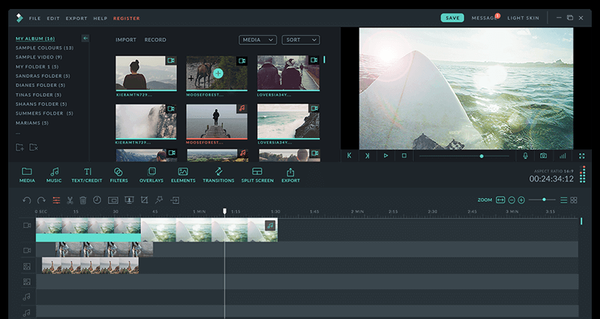
Filmora Wondershare es un editor de video popular entre los principiantes, pero la herramienta también ofrece capacidad de grabación de pantalla para grabar juegos en PC..
Los usuarios pueden grabar la pantalla y la cámara web simultáneamente junto con el audio del micrófono y los altavoces..
Filmora es conocido por su editor de video que ofrece herramientas como eliminación de pantalla verde, mezclas de audio, modo de imagen en imagen y edición avanzada de texto, etc..
Filmora puede capturar juegos a 120 FPS y el metraje grabado se guarda en formatos MP4, MOV, GIF y MP3..
Si solo está buscando una grabadora de juegos y no necesita herramientas de edición avanzadas, pruebe Filmora Scrn en su lugar. Obtenga más información en su sitio web oficial.
Veamos rápidamente su características clave:
- Interfaz de usuario intuitiva
- Editor de video incorporado
- Soporte de grabación simultánea de pantalla y cámara web
- El metraje grabado se guarda en MP4, MOV, GIF y MP3
⇒ Descarga Filmora Wondershare
9Juego de Windows DVR
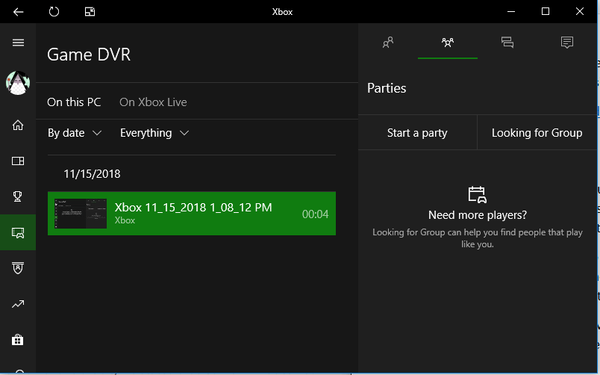
Su PC y computadora portátil con Windows 10 viene con la herramienta Game DVR a la que se puede acceder desde la aplicación Xbox. Game DVR es una grabadora de juegos muy básica que puede capturar imágenes de juegos en resolución 1080 a 60 FPS.
Abra Xbox, vaya a Configuración> pestaña Game DVR y habilite Grabar desde Game DVR opción. Para capturar el juego, presione la tecla de Windows + G para iniciar la barra de juegos.
Abre el juego y haz clic en el botón de grabar. La grabación se detendrá automáticamente y se guardará si sales del juego..
Los juegos guardados están disponibles en Menú> sección Game DVR de la aplicación Xbox. Por el bien de las herramientas de edición, Game DVR tiene una opción de recorte de video incorporada.
Game DVR utiliza aceleración de GPU para la codificación de video y funciona mejor en una computadora con una GPU dedicada.
Veamos rápidamente su características clave:
- Grabador de juegos integrado gratuito para Windows
- Captura videos de 1080/60 FPS
- Opciones para compartir integradas
Contras
- Sin transmisión en vivo
- Funciones limitadas de grabación de juegos
Por lo tanto, estos son algunos de los mejores software de grabación de juegos disponibles para Windows 10. Ya sea que sea un jugador profesional de videojuegos o un aficionado, tener el conjunto de herramientas adecuado para grabar el juego es necesario para hacer crecer su audiencia..
La mayoría de estos programas de grabación de juegos son total o parcialmente gratuitos o ofrecen una prueba gratuita limitada. Asegúrese de probarlos todos antes de comprometerse con el que satisfaga sus necesidades..
Preguntas frecuentes: más información sobre el software de grabación de juegos
- ¿Cuál es el mejor programa para grabar juegos en PC??
Nuestra principal recomendación es Icecream Screen Recorder por sus potentes funciones incluidas en una interfaz fácil de usar. Siéntase libre de explorar más opciones en esta guía completa.
- ¿Cómo se graba el juego en PC??
Todo lo que necesita es una herramienta de grabación de juegos sólida como Bandicam. Si solo desea capturar sonido, consulte estas increíbles herramientas de software de grabación de audio.
- ¿Qué software usan los Youtubers para grabar el juego??
Bandicam y Filmora son las herramientas de software más utilizadas. Consulte nuestra revisión completa del mejor software de grabación de juegos para la transmisión de YouTube.
Nota del editor: Esta publicación se publicó originalmente en noviembre de 2018 y desde entonces se ha renovado y actualizado en julio de 2020 para brindar frescura, precisión y exhaustividad..
- software de grabación de juegos
- grabador de pantalla
- ventanas 10
 Friendoffriends
Friendoffriends



